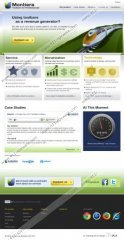Montiera Toolbars Manual de Remoção
Se você não quero links de terceiros fornecidos para você sempre que você navega na web, você pode querer apagar Montiera Toolbars do seu sistema operacional do Windows e seu navegador Mozilla Firefox, Internet Explorer e Google Chrome. Mesmo que esses plugins de navegador não são considerados maliciosos, são algumas das razões por que você pode querer excluí-los do seu computador. De acordo com os pesquisadores de spyware, na pior das hipóteses, links fornecidos por terceiros filiais poderia ser usado por cibercriminosos para infiltrar programas potencialmente indesejados ou software malicioso no computador. Naturalmente, esta atividade pode estar ligada a outras fontes de fé também. No entanto, você precisará ser cauteloso, e nós pode ensinar a você como remover Montiera Toolbars se é isso que você quer.
Mesmo que às vezes Montiera Toolbars são distribuídos usando o pacotes de downloads, também é comum para baixá-los através de fontes autênticas (por exemplo, montiera.com) e sites oficiais. Por exemplo, barras de ferramentas do FunMoods pode ser baixadas de funmoods.com e Babylon Toolbar pode ser encontrado em babylon.com. Se você instalar esses programas com cuidado, é possível se usá-los sem problemas por um longo tempo. No entanto, a maioria dos usuários de computador simplesmente apressar as configurações de instalação sem perceber suas chances para manter seus motores de busca padrão e a home pages sem modificações. Nesse caso, você pode descobrir a sua página inicial definido como search.babylon.com ou isearch.claro-search.com. Além disso, você poderia descobrir que tais Complementos como Babylon IE plugin e auxiliar de barra de ferramentas Babylon também são ativos no seu navegador.
Como mencionado anteriormente, se você não remover Montiera Toolbars, eles poderiam expô-lo a diversos links de terceiros. Isso é divulgado na política de privacidade da empresa:
- Montiera está trabalhando em cooperação com outras empresas, essas empresas apresentá-lo com informações diferentes na forma de anúncios e ofertas especiais. Em cada anúncio que irá aparecer, você verá um link para página de informação na Montiera sobre nossa política de privacidade e uma conexão com o provedor para mais informações sobre a coleta de informações e uso (política de privacidade & EULA).
A política de privacidade divulga que mesmo que partes da filial podem exibir anúncios e ofertas especiais, ele não se responsabiliza por tudo o que acontece depois que você clicar neles. Isto não é surpreendente; no entanto, se você deseja manter o sistema funcionando com segurança, você nem precisa abster-se de clicar sobre esses anúncios de terceiros ou você precisa instalar o software de segurança autêntica com capacidades de remoção de spyware automática.
Se você não sabe como remover manualmente o Montiera Toolbars, role a página para as instruções completas que ajudará você a ter sucesso em nenhum momento. Após isso, você deve instalar um scanner de spyware confiável para determinar se seu PC é seguro para uso. No caso de suspeitar de spyware em execução no sistema, recomendamos que você não perca tempo e instale o software de segurança confiável, que poderia excluir infecções existentes automaticamente.
Remover Montiera Toolbars do Windows
Remova do Windows XP:
- Abra o menu Iniciar e selecione painel de controle.
- Clique duas vezes no Adicionar ou remover programas.
- Selecione o programa indesejado e removê -lo.
Remover do Windows Vista ou Windows 7:
- Clique no ícone do menu Iniciar colocado à esquerda da barra de tarefas.
- Abra o Painel de controle e clique em desinstalar um programa.
- Botão direito do mouse o aplicativo que deseja remover e selecione desinstalar.
Remova do Windows 8:
- Toque na tecla Windows para acessar a tela de início do Metro UI, botão direito do mouse e selecione todos os apps.
- Abra o Painel de controle, clique em desinstalar um programa e localize o programa indesejado.
- Botão direito do mouse e selecione desinstalar para excluí-lo.
Remover Montiera Toolbars de navegadores
Remova do Internet Explorer:
- Iniciar o navegador, simultaneamente toque Alt + T e selecione Opções.
- Clique na guia geral , remover/alterar o URL da página inicial e clique em OK.
- Bata mais uma vez o Alt + T , clique em Gerenciar Complementos e selecione barras de ferramentas e extensões.
- Localize todos os complementos indesejados e desabilitá -los.
- Selecione Provedores de pesquisa e remover provedores indesejáveis. Clique estreita.
Remova do Google Chrome:
- Abra o Chrome, simultaneamente toque Alt + F e selecione Settings.
- Sob a marca Na inicialização abrir uma página específica ou conjunto de páginas e clique em definir páginas.
- Substituir ou remover o URL fornecido e clique em OK para confirmar a seleção.
- Sob a marca de aparência Show casa botão, selecione alterar e repetir passo 3.
- Vá para Pesquisar e clique Gerir motores de pesquisa.
- Em primeiro lugar selecione um provedor de pesquisa novo, retire o (X), aquele indesejado e clique OK.
Remova do Mozilla Firefox:
- Inicie o Firefox e toque simultaneamente Alt + H.
- Selecione informações de solução de problemas.
- Clique reiniciar o Firefox.
- Clique para confirmar a escolha em Redefinir novamente.
- Clique terminar.
Montiera Toolbars Instantâneos da Tela: